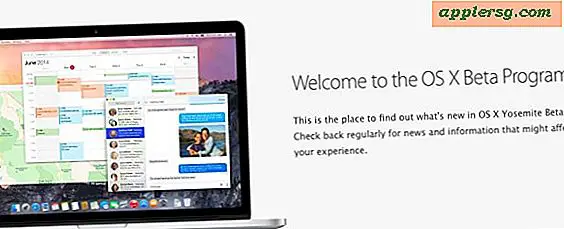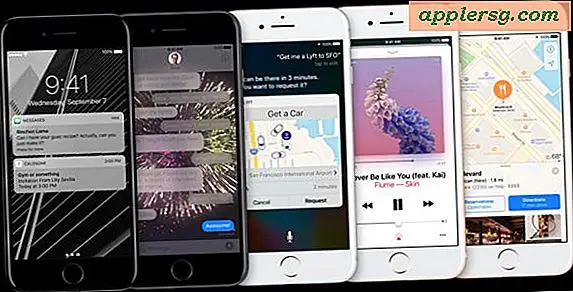Løse problemer med iMessage & Messages i iOS 8

iMessage-levering og meddelelsesappen fungerer typisk godt, men nogle brugere har oplevet nogle få frustrerende problemer siden iOS 8 med enten manglende levering af meddelelser, nye meddelelser vises ikke i appens beskeder på trods af at du får en chime eller en advarsel om, at en ny besked er ankommet, Meddelelser, der ikke markeres som læst, MMS-beskeder, der ikke downloades, eller i nogle tilfælde ikke fotobeskeder. Hvis du oplever nogen af disse problemer med Beskeder, har vi to løsninger, der skal løse nogle af problemerne ret hurtigt.
Disse er begge ganske nemme og kan gøres om et minut eller mindre, men du vil prøve at afslutte og genstarte processen, inden du går videre med nulstilling af netværket.
1: Afslut meddelelserne App
Hvis du får en ny iMessage-advarsel, men den nye besked ikke vises i appen Beskeder overhovedet, kan du få det til at fremkomme ved at tvinge Beskederapp til at genindlæse. Det betyder at afslutte appen og genstarte det, let:
- Dobbeltklik på knappen Hjem
- Svejs over til appen Beskeder, og brug en opadgående gestus til at skubbe den ud af toppen af skærmen - dette afslutter af appen Messages
- Tryk på knappen Home igen for at vende tilbage til startskærmen, og genstart meddelelser igen

Dette ophæver med kraft appen, og den nye meddelelse (e) vises som den er beregnet i deres passende tråd. Hvis du har problemet igen, skal du bare afslutte og genstarte meddelelser igen, eller du kan prøve at svare på det øjeblik du ser advarslen med Hurtigt svar.
Jeg har kørt ind på dette problem temmelig regelmæssigt på en iPhone 6 Plus, og det er sandsynligvis en fejl, der vil blive løst i den næste iOS-softwareopdatering.
2: Nulstil netværksindstillinger
For manglende levering af iMessages og mislykkedes MMS-beskeder, skal du sandsynligvis nulstille netværksindstillinger for at rette problemet helt. Dette er nemt, og det genstarter din iPhone eller iPad, men det medfører også, at du mister dine wi-fi router-adgangskoder, så sørg for at bemærke dem, før du spilder netværksindstillinger:
- Gå til Indstillinger og gå til "General"
- Rul ned til "Nulstil" og vælg derefter "Nulstil netværksindstillinger", bekræft for at genstarte iOS

Når iPhone, iPad eller iPod touch genstarter, skal meddelelser nu fungere som beregnet.
Det er værd at påpege, at hvis dit problem med multimediebeskeder er, at de mystisk sletter sig, er det faktisk en funktion af iOS og ikke en fejl, men du kan slukke for det, hvis du ikke vil have, at disse videobeskeder fjerner sig automatisk.
Hvad med iMessage-aktiveringsfejl?
Aktiveringsfejl er ikke unikke for nogen bestemt version af iOS, men løses let ved at bekræfte Apple ID. Du kan finde anvisninger for at adressere aktiveringsfejl med iMessage her.
Selvom iOS 8-opdateringen er gået fejlfrit for de fleste personer, har en betydelig mængde af brugere af iPhone, iPad og iPod touch oplevet en række problemer med den nyeste version. Alt fra enkle indstillinger tweaks, træg ydeevne, dårlig batterilevetid til dårlige wi-fi-forbindelser, til ovennævnte meddelelsesproblem, heldigvis er alle disse gener generiske forholdsvis lette at løse.